Aunque el titulo es un poco extenso, les cuento, yo en lo personal cuando tengo el equipo para dar mantenimiento a un cliente, por lo general el cliente comienza a pasar del tiempo a ejecutar programas en segundo plano, que quiere decir con esto.
si vamos a ejecutar y escribimos msconfig, nos aparecerá una ventana la cual podremos configurar inicios de sesión asi como matar procesos que no deseamos que se ejecuten en automatico, en fin muchas cosas.
dentro de la pestaña de inicio de Windows vemos muchos programas y/o aplicaciones que en algún momento los utilizamos y que en automático quedan abiertos, aunque muchas de las veces no los utilicemos, que generamos con esto:
-
lentitud en nuestros equipos de computo
-
mayor consumo de RAM
-
programas ejecutándose sin necesidad de utilizarlos
a esto se le llama ejecución heredada.
de la forma manual simplemente se puede lograr deshabilitando todos los elementos de inicio como se muestra a continuación. logrando con ello:
-
un escritorio mas limpio
-
mayor velocidad a la hora de iniciar el equipo.
una vez echo esto reiniciamos el equipo y/o la sesión y veremos los cambios, lamentablemente cada vez que utilizamos alguna aplicación se van acumulando con el paso del tiempo es por eso que.
Mediante las directivas de grupo, podemos hacer que nuestras computadoras ignoren la lista de ejecución heredada, para lograrlo debemos hacer clic en inicio y escribimos gpedit.msc como se muestra a continuación.
llegamos a esta ruta:
configuración del equpipo-plantillas administrativas-sistema-inicio de sesión-no procesar la lista de ejecución heredada
dándole en habilitar
y listo jamas entraremos en msconfig a cambiar manualmente las opciones:) esto es aplicable para Windows vista, 7, 8 y 8.1 además de los servers
un saludo a todos mis lectores, estamos con nuevos post ![]()
About the author
Microsoft Global Secure Access
Encontrándose en fase previa, ahora, Microsoft ha cambiado la forma de trabajar destinada a proteger a cualquier usuario que acceda a cualquier dato desde cualquier dispositivo. Microsoft Entra Internet Access y Microsoft Entra Private Access componen la solución Security Service Edge (SSE) de Microsoft. El acceso seguro global (versión preliminar) es el término unificado que se usa para Microsoft Entra Internet Access y Microsoft Entra Private Access. El acceso seguro global es la ubicación unificada del Centro de administración Microsoft Entra. El acceso seguro global se basa en los principios básicos de Zero Trust de usar privilegios mínimos, comprobar explícitamente y asumir la vulneración. Veamos en este post como configurar de manera sencilla y básica Microsoft Global Secure Access. Global Secure Access (versión preliminar), Microsoft Security Service Edge, es la ubicación centralizada en el Centro de administración de Microsoft Entra, donde puede configurar y administrar las características. Muchas […]
Octavio Rdz 26 febrero, 2025
Lo más destacado en LinkedIn 2024
Here's my 2024 LinkedIn Rewind, by Coauthor: 2024 proved that technical expertise matters most when shared effectively. As Microsoft MVP and LinkedIn Learning Instructor, I focused on bridging enterprise device management knowledge between English and Spanish-speaking technology communities. Key technical implementations:→ Microsoft Tunnel Gateway for MAM deployment→ Remote Help for Intune Suite testing→ Cloud PKI in Intune Suite validation→ Microsoft Teams Rooms management with Intune→ Windows Autopilot Pre-provisioning configurations Technical milestones: Achieved Windows Server Hybrid Administrator Associate certification Received 11th consecutive Microsoft MVP Award (Security & Windows Devices) Enhanced Intune Suite implementation expertise Expanded DeploymentMX blog technical resources Launched new LinkedIn Learning courses for Spanish-speaking IT professionals Posts that resonated with our technical community: "Honored to share that I've been recognized as a dual MVP in Security & Windows and Devices for the 11th consecutive year!"https://www.linkedin.com/feed/update/urn:li:activity:7216858712936693760/ "Windows 24H2 screens look […]
Octavio Rdz 20 diciembre, 2024
Microsoft Zero Trust Workshop
Abordar los desafíos de seguridad modernos puede ser complicado, pero implementar una estrategia de Zero Trust lo simplifica. Al adoptar Zero Trust, tu organización puede mejorar su postura de seguridad, reducir riesgos y complejidad, y fortalecer el cumplimiento y la gobernanza. Zero Trust no es un producto ni un servicio, sino un enfoque integral para diseñar e implementar principios clave de seguridad. Esta herramienta de evaluación te ayudará a navegar en tu recorrido hacia Zero Trust. En esta guía aprenderás cómo aplicar los principios de Zero Trust en el panorama de seguridad de Microsoft, enfocándote en: Verificar de manera explícita Adoptar el acceso con privilegios mínimos Asumir que la seguridad puede ser comprometida Zero Trust se basa en no asumir que todo lo que está detrás del firewall corporativo es seguro. En su lugar, parte del principio de que puede […]
Octavio Rdz 3 diciembre, 2024
Implementar Windows 365 Boot
Microsoft presentó recientemente una función llamada Windows 365 Boot, diseñada para simplificar el acceso a las Cloud PCs. Con Windows 365 Boot, los usuarios pueden iniciar sesión en su dispositivo local y conectarse de inmediato a su Cloud PC, creando una experiencia similar a la de un kiosco, diseñada para un acceso dedicado a Windows 365. El proceso para configurar un dispositivo con Windows 365 Boot ha sido increíblemente simplificado por los equipos de Intune y Windows 365. A través de una implementación guiada, los administradores pueden configurar un conjunto completo de perfiles de Intune con un mínimo de pasos: seleccionar algunas configuraciones, asignar la implementación a un grupo de Entra y registrar el primer dispositivo físico en cuestión de minutos. Sin embargo, hay un requisito sorprendente: ¡los dispositivos deben inscribirse utilizando una cuenta de usuario! ¿Por qué, Microsoft? Este […]
Octavio Rdz 19 noviembre, 2024
Implementar Zoom con Microsoft Intune
Hola que tal amigos, el dia de hoy vamos a utilizar Microsoft Intune para desplegar la herramienta de conferencias Zoom, dada la situación que se vive actualmente, podemos a través de esta herramienta hacer uso de su implementación usando la plataforma de Microsoft Intune. Lo primero que debemos hacer es descargar el archivo .MSI desde la siguiente ruta. https://www.zoom.us/client/latest/ZoomInstallerFull.msi Los ajustes se pueden configurar en varios escenarios. Algunos solo pueden ser configurados por Zoom Admin o IT Admin y otros pueden ser configurados por el usuario final. Podemos configurar a nivel de cliente el archivo para una instalación desatendida con los siguientes comandos. Install: msiexec /packageZoomInstallerFull.msi /lex zoommsi.log Silent install: msiexec /i ZoomInstallerFull.msi /quiet /qn /norestart /log install.log Wait until in-progress meeting ends before installing: msiexec /i ZoomInstallerFull.msi /norestart MSIRESTARTMANAGERCONTROL=»Disable» Auto-start Silently with Windows*: Disabled by default. To enable, append ZSILENTSTART=»true» to the end of your install […]
Octavio Rdz 18 septiembre, 2024
Windows Autopilot Pre-Aprovisionamiento
Windows Autopilot ayuda a las organizaciones a aprovisionar fácilmente nuevos dispositivos mediante la imagen y los controladores oem preinstalados. Esta funcionalidad permite a los usuarios finales preparar sus dispositivos para la empresa mediante un proceso sencillo. Windows Autopilot también puede proporcionar un servicio de aprovisionamiento previo que ayuda a los asociados o al personal de TI a aprovisionar previamente un equipo Windows totalmente configurado y listo para la empresa. Desde la perspectiva del usuario final, la experiencia controlada por el usuario de Windows Autopilot no cambia, pero conseguir que su dispositivo esté totalmente aprovisionado es más rápido. Con Windows Autopilot para la implementación aprovisionada previamente, el proceso de aprovisionamiento se divide. Las partes que consumen mucho tiempo las realiza TI, asociados o OEM. El usuario final simplemente completa algunas directivas y configuraciones necesarias y, a continuación, puede empezar a usar su dispositivo. En […]
Octavio Rdz 10 septiembre, 2024
Related
Microsoft Zero Trust Workshop
Abordar los desafíos de seguridad modernos puede ser complicado, pero implementar una estrategia de Zero Trust lo simplifica. Al adoptar Zero Trust, tu organización puede mejorar su postura de seguridad, reducir riesgos y complejidad, y fortalecer el cumplimiento y la gobernanza. Zero Trust no es un producto ni un servicio, sino un enfoque integral para diseñar e implementar principios clave de seguridad. Esta herramienta de evaluación te ayudará a navegar en tu recorrido hacia Zero Trust. En esta guía aprenderás cómo aplicar los principios de Zero Trust en el panorama de seguridad de Microsoft, enfocándote en: Verificar de manera explícita Adoptar el acceso con privilegios mínimos Asumir que la seguridad puede ser comprometida Zero Trust se basa en no asumir que todo lo que está detrás del firewall corporativo es seguro. En su lugar, parte del principio de que puede […]
Octavio Rdz 3 diciembre, 2024
Crear Usuario Local en Microsoft Intune y administrarlo usando Windows LAPS
Hola que tal el día de hoy vamos a ver la manera de combinar dos configuraciones en Microsoft Intune usando scripts de PowerShell para crear una cuenta local administrada en equipos de Azure AD y Hybrid Azure AD usando además la característica de Windows Local Admin Password Solutions. Aunque son conocidos algunos de los métodos para la implementación de cuentas locales a través de Microsoft Intune, entre ellas OMA-URI, en esta ocasión vamos a utilizar proactive remediations con scripts de PowerShell. Como primer paso debemos tener previamente listo nuestro equipo el cual lo he configurado a través de hybrid Azure AD join. Ahora desde el portal de Microsoft Intune nos dirigimos a Devices - Remediations y creamos un script package. Configuramos los valores de información. al finalizar damos clic en Next. En la parte de Settings vamos a seleccionar los […]
Octavio Rdz 30 agosto, 2023
Implementa Windows desde Internet a traves de Storage Account -OSDCLoud
Como ya hemos experimentado desde los inicios de OSDCLoud de David Segura, el dia de hoy vamos a ver una excelente opcion para poder implementar Windows (Custom) a traves de Internet, en especifico cuando usamos Storage Account de Azure. Partiendo de crear una imagen customizada, puede ser a traves de MDT o cualquier otra herramienta de terceros de Management, vamos a utilizar esta misma para este post. Si quieres conocer un poco mas de Microsoft deployment Toolkit, te invito a seguir estos cursos dentro de la plataforma de Linkedin Learning en español. Para comenzar con la configuracion vamos a ver de manera general los requisitos previos para que este entorno se pueda dar: Generation 2 UEFI2+ ProcessorsFixed (not Dynamic) memory30GB+ Fixed Size (not dynamically expanding)Disable SnapshotsBoot to ISO Lo primero que debemos configurar es nuestro Resource Group desde el portal […]
Octavio Rdz 3 junio, 2022
Aplicando Applocker y Windows Defender Application Control con Microsoft Intune
Pues el dia de hoy vamos a ver una manera practica de poder controlar el uso de las aplicaciones de Microsoft Windows usando estas dos herramientas, Applocker y Windows Defender Application Control. En mi escenario de prueba he testeado cada una y el alcance que tienes para poder administrar el uso de aplicaciones, por lo que aun que tienen mas cosas por ofrecer yo lo resumo simplemente en lo siguiente: Applocker: herramienta que nos va a ayudar a controlar el uso o denegar el uso de ciertas aplicaciones previamente instaladas en el equipo de computo pudiendo controlar quien si puede y quien no puede tener acceso a dicha aplicacion Windows Defender Application Control: es la herramienta que nos va ayudar a permitir o denegar las instalaciones de las aplicaciones cuando un usuario quiere o trata de descargar una aplicación no […]
Octavio Rdz 15 septiembre, 2021
Version incorrecta de TLS en Microsoft AD Connect
Microsoft recientemente anuncio una nueva version para AD Connect por lo que vienen mejoras significativas en esta nueva version. Es por eso que este articulo habla de como después de esta actualización nos mostrara el siguiente error en caso de que no la tengamos lista sobre TLS 1.2. Para tratar de resolver este inconveniente, vamos primeramente a ejecutar los siguientes scripts de Powershell con privilegios de administrador. New-Item 'HKLM:SOFTWAREWOW6432NodeMicrosoft.NETFrameworkv4.0.30319' -Force | Out-Null New-ItemProperty -path 'HKLM:SOFTWAREWOW6432NodeMicrosoft.NETFrameworkv4.0.30319' -name 'SystemDefaultTlsVersions' -value '1' -PropertyType 'DWord' -Force | Out-Null New-ItemProperty -path 'HKLM:SOFTWAREWOW6432NodeMicrosoft.NETFrameworkv4.0.30319' -name 'SchUseStrongCrypto' -value '1' -PropertyType 'DWord' -Force | Out-Null New-Item 'HKLM:SOFTWAREMicrosoft.NETFrameworkv4.0.30319' -Force | Out-Null New-ItemProperty -path 'HKLM:SOFTWAREMicrosoft.NETFrameworkv4.0.30319' -name 'SystemDefaultTlsVersions' -value '1' -PropertyType 'DWord' -Force | Out-Null New-ItemProperty -path 'HKLM:SOFTWAREMicrosoft.NETFrameworkv4.0.30319' -name 'SchUseStrongCrypto' -value '1' -PropertyType 'DWord' -Force | Out-Null New-Item 'HKLM:SYSTEMCurrentControlSetControlSecurityProvidersSCHANNELProtocolsTLS 1.2Server' -Force | Out-Null New-ItemProperty -path 'HKLM:SYSTEMCurrentControlSetControlSecurityProvidersSCHANNELProtocolsTLS 1.2Server' -name 'Enabled' -value '1' -PropertyType […]
Octavio Rdz 26 julio, 2021
Renovar el certificado de Apple Enrollment con Intune
Para que Intune administre dispositivos iOS y Mac, se requiere un certificado push MDM. El certificado debe estar instalado en Intune de su organización antes de que sus usuarios puedan inscribir dispositivos. Como todos los certificados, el certificado push MDM que emite Apple tiene una fecha de caducidad. Finalmente, el certificado caducará y debe renovarse. Pasando al proceso de renovación real, podemos iniciarlo desde el Portal de certificados push de Apple. Como podemos observar nuestro certificado ha expirado por lo que debemos renovarlos, para ello vamos a Actions - Renew. El portal de Apple nos pedirá que carguemos una solicitud de firma de certificado (CSR). La CSR se descarga del portal de Intune, esto lo podemos ver en la opción 2 de intune para descagar el archivo. Una vez descargado, lo subimos al portal de Apple. Regresamos al portal de […]
Octavio Rdz 22 enero, 2021



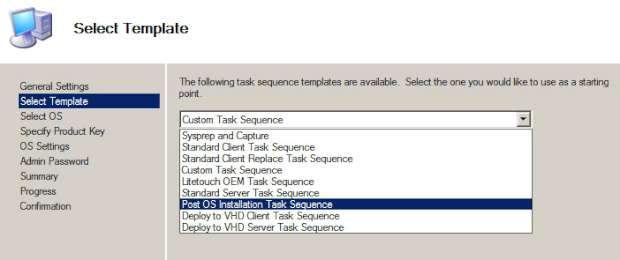
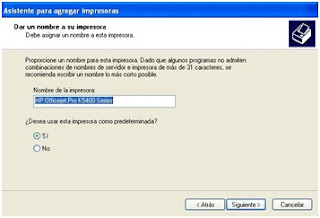
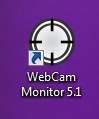
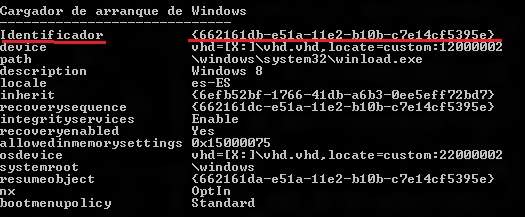
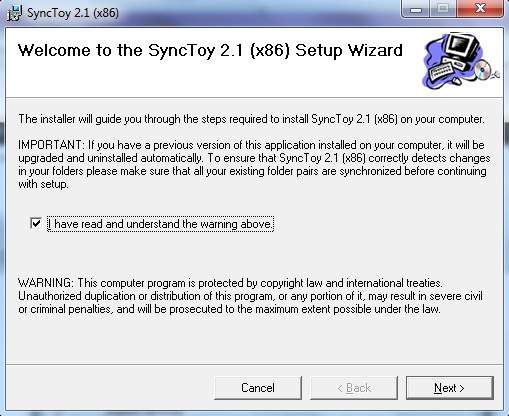






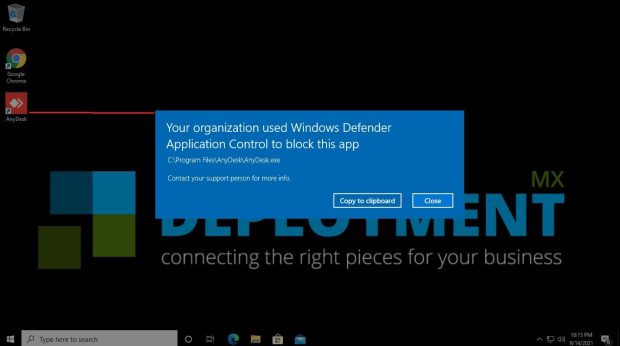
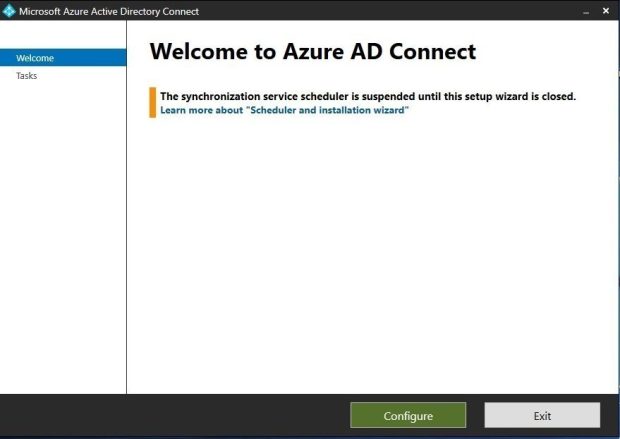
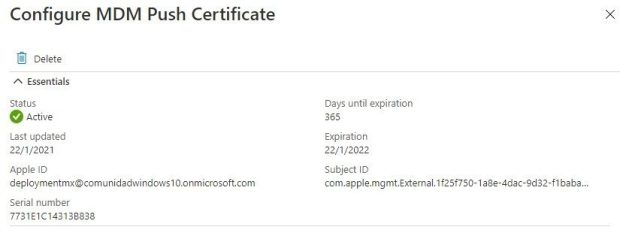


Be the first to leave a comment